产品支持
您可以阅览产品的相关CAD文档和视频教程等内容,以便于更好的使用浩辰CAD系列软件。


您可以阅览产品的相关CAD文档和视频教程等内容,以便于更好的使用浩辰CAD系列软件。
2023-08-04 2981 cad看图软件
在日常查看CAD图纸过程中,有时候会需要在图纸上做一些标记,以便于日后查看。例如在施工现场,我们需要记录一些施工信息或标记一些问题,这时就需要在图纸上添加批注。但是,当其他人查看时,他们需要在图纸上一个个地找批注,对于较为复杂的图纸,这样的查找可能会遗漏。为了更方便地查找CAD图纸中的批注,浩辰CAD看图王手机版专门提供了书签功能。通过这一功能,可以快速定位到需要查看的批注,大大提高了工作效率。
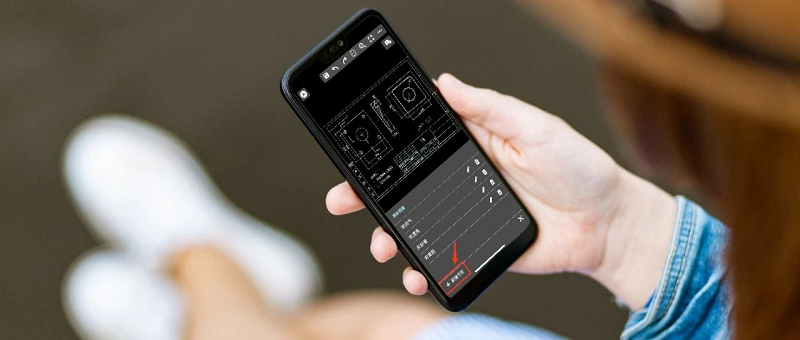
在手机中启动浩辰CAD看图王APP后,打开想要插入书签的CAD图纸,点击【书签】功能。
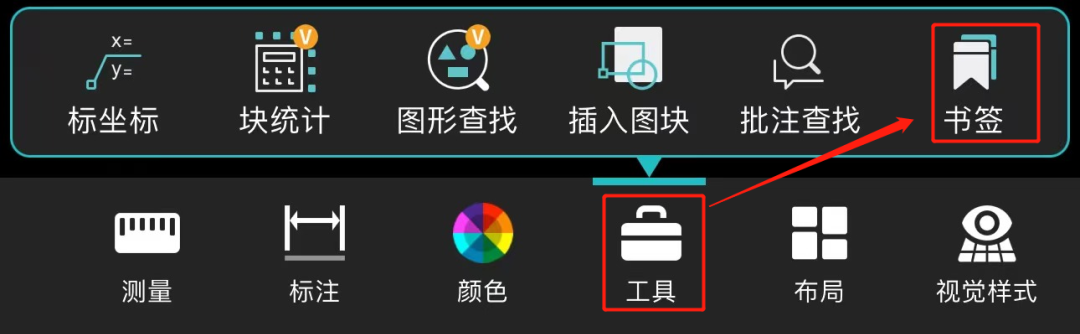
1、新建书签
打开CAD图纸后,移动缩放图纸视图,使屏幕位于显示批注/标注文字的地方,然后点击底部菜单栏中的【工具】—【书签】,点击【新建书签】,输入名称确定即可完成书签的创建。

2、查看书签
打开CAD图纸后,点击底部菜单栏的【工具】—【书签】,选择需要查看的书签名称,即可快速定位到创建书签时的视图状态。这样,我们就能轻松查看不同标注的位置,无需逐一缩放寻找。
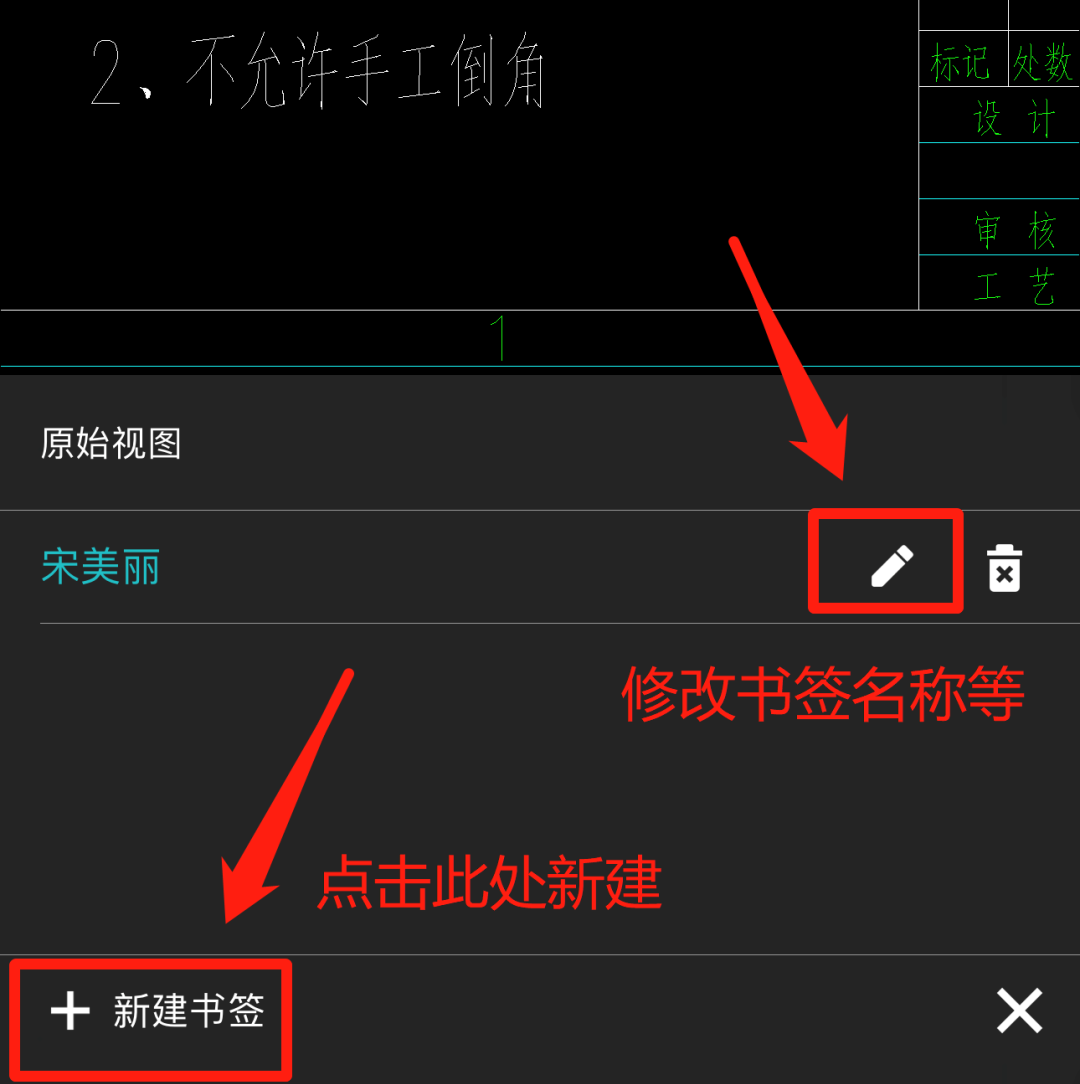
3、编辑书签
打开CAD图纸后,点击底部菜单栏中的【工具】—【书签】,即可对现有的书签进行重命名或者删除操作。

浩辰CAD看图王手机版中的书签功能就给大家介绍到这里了,有需要的小伙伴赶紧自己动手试用看看吧!
 苏公网安备 32059002004222号
苏公网安备 32059002004222号







